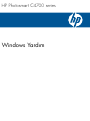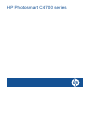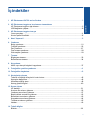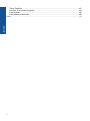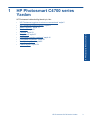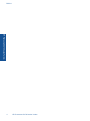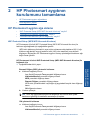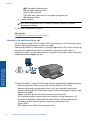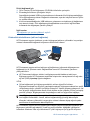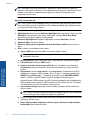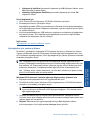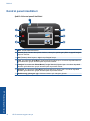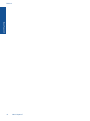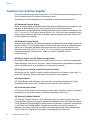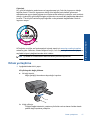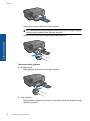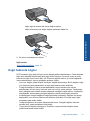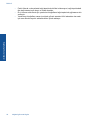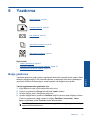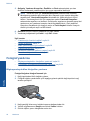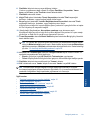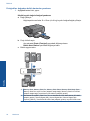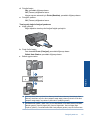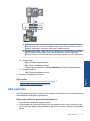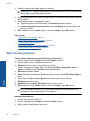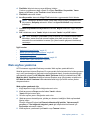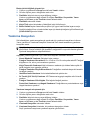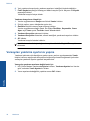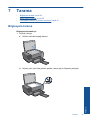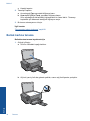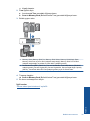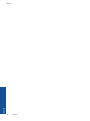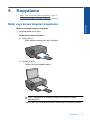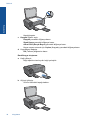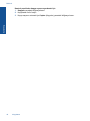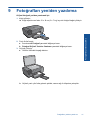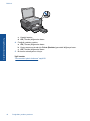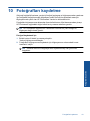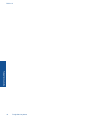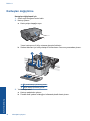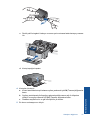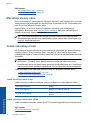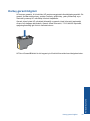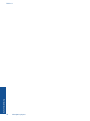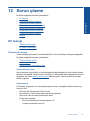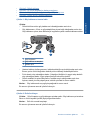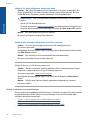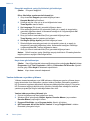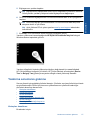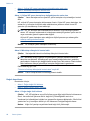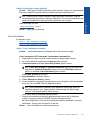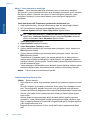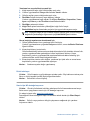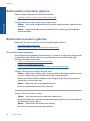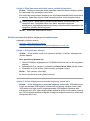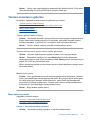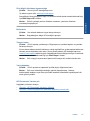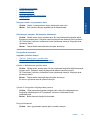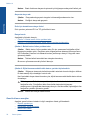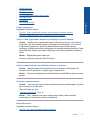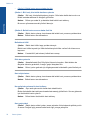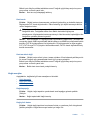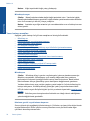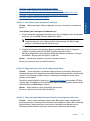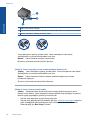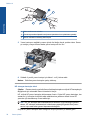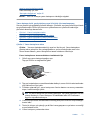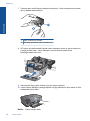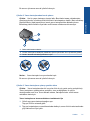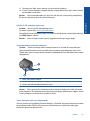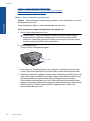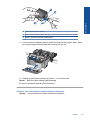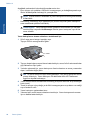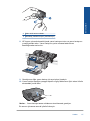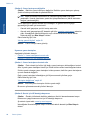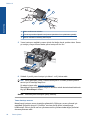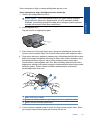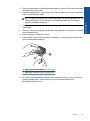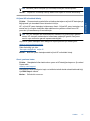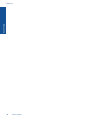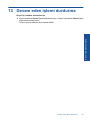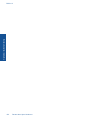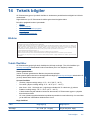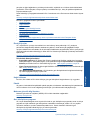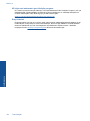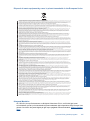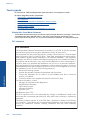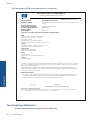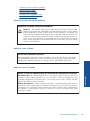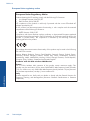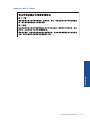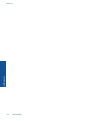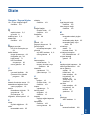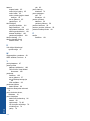HP Photosmart C4700 All-in-One Printer series Kullanici rehberi
- Tip
- Kullanici rehberi

HP Photosmart C4700 series
Windows Yardım

HP Photosmart C4700 series


İçindekiler
1 HP Photosmart C4700 series Yardım.....................................................................................3
2 HP Photosmart aygıtının kurulumunu tamamlama
HP Photosmart aygıtını ağa ekleme...........................................................................................5
USB bağlantısı yapma..............................................................................................................10
3 HP Photosmart aygıtını tanıyın
Yazıcı parçaları.........................................................................................................................11
Kontrol paneli özellikleri............................................................................................................12
4Nasıl Yaparım?........................................................................................................................13
6Yazdırma
Belge yazdırma.........................................................................................................................21
Fotoğraf yazdırma.....................................................................................................................22
Zarf yazdırma............................................................................................................................27
Özel ortama yazdırma..............................................................................................................28
Web sayfası yazdırma..............................................................................................................29
7 Tarama
Bilgisayara tarama....................................................................................................................33
Bellek kartına tarama ...............................................................................................................34
8 Kopyalama
Metin veya karışık belgeleri kopyalama....................................................................................37
9Fotoğrafları yeniden yazdırma...............................................................................................41
10 Fotoğrafları
kaydetme............................................................................................................43
11 Kartuşlarla çalışma
Tahmini mürekkep düzeylerini kontrol etme.............................................................................45
Kartuşları değiştirme.................................................................................................................46
Mürekkep sipariş etme..............................................................................................................48
Kartuş garanti bilgileri...............................................................................................................49
12 Sorun çözme
HP desteği................................................................................................................................51
Kurulum sorunlarını giderme....................................................................................................52
Yazdırma sorunlarını giderme..................................................................................................57
Baskı kalitesi sorunlarını giderme.............................................................................................62
Bellek kartı sorunlarını giderme................................................................................................62
Kopyalama sorunlarını giderme................................................................................................64
Tarama sorunlarını giderme.....................................................................................................65
Hatalar......................................................................................................................................66
14 Teknik bilgiler
Bildirim....................................................................................................................................101
1
İçindekiler

Teknik Özellikler.....................................................................................................................101
Çevresel ürün gözetim programı............................................................................................102
Yasal uyarılar..........................................................................................................................106
Yasal kablosuz bildirimleri......................................................................................................108
Dizin.............................................................................................................................................113
2
İçindekiler

1 HP Photosmart C4700 series
Yardım
HP Photosmart hakkında bilgi almak için, bkz:
•“
HP Photosmart aygıtının kurulumunu tamamlama” sayfa 5
•“
HP Photosmart aygıtını tanıyın” sayfa 11
•“
Nasıl Yaparım?” sayfa 13
•“
Yazdırma” sayfa 21
•“
Tarama” sayfa 33
•“
Kopyalama” sayfa 37
•“
Fotoğrafları yeniden yazdırma” sayfa 41
•“
Fotoğrafları kaydetme” sayfa 43
•“
Kartuşlarla çalışma” sayfa 45
•“
Teknik bilgiler” sayfa 101
HP Photosmart C4700 series Yardım3
HP Photosmart C4700 series Yardım

Bölüm 1
4 HP Photosmart C4700 series Yardım
HP Photosmart C4700 series Yardım

2 HP Photosmart aygıtının
kurulumunu tamamlama
• HP Photosmart aygıtını ağa ekleme
•
USB bağlantısı yapma
HP Photosmart aygıtını ağa ekleme
•“WiFi Protected Setup (WPS WiFi Korumalı Kurulum)” sayfa 5
•“
Yönlendirici ile kablosuz (altyapı ağı)” sayfa 6
•“
Yönlendiricisiz kablosuz (ad hoc bağlantısı)” sayfa 7
WiFi Protected Setup (WPS WiFi Korumalı Kurulum)
HP Photosmart ürününü WiFi Protected Setup (WPS WiFi Korumalı Kurulum) ile
kablosuz ağa bağlamak için aşağıdakiler gerekir:
WPS etkin kablosuz yönlendirici veya erişim noktasına sahip kablosuz 802.11 ağı.
Kablosuz ağ desteği veya ağ arabirim kartı (NIC) olan masaüstü veya dizüstü
bilgisayar. Bilgisayarın HP Photosmart aygıtını kurmayı planladığınız kablosuz ağa
bağlı olması gerekir.
HP Photosmart ürününü WiFi Protected Setup (WPS WiFi Korumalı Kurulum) ile
bağlamak için
1. Aşağıdakilerden birini yapın:
Basmalı Düğme (BDY) yöntemini kullanma
a. Kablosuz bağlantıyı kurun.
Ana Sayfa Ekranında Tara yanındaki düğmeye basın.
Kablosuz Menüsü yanı
ndaki düğmeye basın.
WPS yanındaki düğmeye basın.
Basmalı Düğme yanındaki düğmeye basın.
WPS etkin yönlendiricideki veya diğer ağ aygıtındaki karşılık olan düğmeye
basın.
OK düğmesine basın.
b.Yazılımı yükleyin.
Not Ürün, ağ aygıtındaki karşılık olan düğmeye söz konusu süre içinde
basılmanın gerektiği iki dakikalık zamanlayıcıyı başlatır.
PIN yöntemini kullanma
a. Kablosuz bağlantıyı kurun.
Ana Sayfa Ekranında Tara yanındaki düğmeye basın.
Kablosuz Menüsü yanındaki düğmeye basın.
HP Photosmart aygıtının kurulumunu tamamlama 5
HP Photosmart aygıtının
kurulumunu tamamlama

WPS yanındaki düğmeye basın.
PIN yanındaki düğmeye basın.
Aygıt bir PIN görüntüler.
PIN'i WPS etkin yönlendiriciye veya diğer ağ aygıtına girin.
OK düğmesine basın.
b.Yazılımı yükleyin.
Not Ürün, ağ aygıtına PIN'in girilmesinin gerektiği yaklaşık iki dakikalık
zamanlayıcıyı başlatır.
2. Bu konun animasyonunu izleyin.
İlgili konular
“
Ağ bağlantısı için yazılımı yükleme” sayfa 9
Yönlendirici ile kablosuz (altyapı ağı)
HP Photosmart Yazılım CD'si ve verilen USP kurulum kablosu, HP Photosmart aygıtını
kablosuz ağınıza bağlamak için kolay bir yol sağlar.
Kablosuz ağınızda en iyi performansı ve güvenliği sağlamak için HP, ürünün ve diğer ağ
elemanlarının bağlantısında kablosuz yönlendirici veya erişim noktası (802.11)
kullanmanızı önerir. Ağ elemanları kablosuz yönlendirici veya erişim noktası üzerinden
bağlandı ğında buna altyapı ağı denir.
Tümleşik WLAN 802.11 ağına HP Photosmart aygıtını bağlamak için aşağıdakiler gerekir:
Kablosuz yönlendirici veya erişim noktasına sahip kablosuz 802.11 ağı.
Kablosuz ağ desteği veya ağ arabirim kartı (NIC) olan masaüstü veya dizüstü
bilgisayar. Bilgisayarın HP Photosmart aygıtını kurmayı planladığınız kablosuz ağa
bağlı olması gerekir.
Kablolu veya DSL gibi bir Geniş Bant Internet erişimi (önerilen).
HP Photosmart aygıtını Internet erişimi olan kablosuz bir ağa bağlarsanız, HP,
Dinamik Ana Bilgisayar Yapılandırma Protokolü (DHCP) kullanan kablosuz bir
yönlendirici (erişim noktası veya baz istasyonu) kullanmanızı önerir.
Ağ adı
(SSID)
WEP anahtarı veya WPA Parolası (gerekiyorsa).
Bölüm 2
6 HP Photosmart aygıtının kurulumunu tamamlama
HP Photosmart aygıtının
kurulumunu tamamlama

Ürünü bağlamak için
1. Ürün Yazılım CD'sini bilgisayarın CD-ROM sürücüsüne yerleştirin.
2. Ekranda görüntülenen yönergeleri izleyin.
İstendiğinde kutudaki USB kurulum kablosunu kullanarak ürünü bilgisayara bağlayın.
Ürün ağa bağlanmayı dener. Bağlantı kurulamazsa, uyarıları izleyerek sorunu çözün
ve yeniden deneyin.
3. Kurulum tamamlandığında, USB kablosunu çıkarmanız ve kablosuz ağ bağlantı sını
test etmeniz istenir. Ürün ağa başarıyla bağlandıktan sonra ürünü ağ üzerinden
kullanacak her bilgisayara yazılımı yükleyin.
İlgili konular
“
Ağ bağlantısı için yazılımı yükleme” sayfa 9
Yönlendiricisiz kablosuz (ad hoc bağlantısı)
HP Photosmart aygıtını, kablosuz uyumlu bilgisayara kablosuz yönlendirici veya erişim
noktası kullanmadan bağlamak istiyorsanız bu bölümü kullanın.
HP Photosmart aygıtını ad hoc kablosuz ağ bağlantısını kullanarak bilgisayarınıza
bağlamak için iki yönetem vardır. Bağlandıktan sonra HP Photosmart yazılımını
yükleyebilirsiniz.
▲ HP Photosmart kablosuz telsizini ve bilgisayarınızdaki kablosuz telsizi açın.
Bilgisayarınızda, HP Photosmart tarafından oluşturulan varsayılan ad hoc ağı olan,
ağ adı (SSID) hpsetup öğesine bağlanın.
VEYA
▲ Ürüne bağlanmak için bilgisayarınızdaki bir ad hoc ağ profilini kullanın.
Bilgisayarınızda ad hoc ağ profili yapılandırılmadıysa, bilgisayarı
nızda ad hoc profili
oluşturmanın doğru yöntemi için İşletim Sistemi'nin Yardım dosyasına başvurun. Ad
hoc ağ profili oluşturulduktan sonra ürünle birlikte verilen yükleme CD'sini yerleştirip
yazılımı yükleyin. Bilgisayarınızda oluşturduğunuz ad hoc ağ profiline bağlayın.
Not Bilgisayarınızda kablosuz yönlendiriciniz olmayıp kablosuz telsiziniz varsa ad
hoc bağlantı kullanılabilir. Ancak, ad hoc bağlantıda ağ güvenliği daha düşük
düzeyde, kablosuz yönlendirici veya erişim noktası kullanan altyapı ağına kıyasla
performans da muhtemelen daha düşük olur.
HP Photosmart aygıtını ad hoc bağlantıyla Windows çalışan bilgisayara bağlamak için
bilgisayarın kablosuz ağ adaptörü ve ad hoc profili olmalıdır. Aşağıdaki yönergeleri
kullanarak Windows Vista veya Windows XP yüklü bilgisayar için ağ profili oluşturun.
HP Photosmart aygıtını ağa ekleme 7
HP Photosmart aygıtının
kurulumunu tamamlama

Not Windows Vista veya Windows XP dışında bir işletim sisteminiz varsa HP,
kablosuz LAN kartınızla birlikte verilen yapılandırma programını kullanmanızı önerir.
Kablosuz LAN kartızın yapılandırma programını bulmak için bilgisayarınızın
programlar listesini açın.
Ağ profili oluşturmak için
Not Ürün, ağ adı (SSID) hpsetup olan bir ağ profiliyle yapılandırılmış olarak verilir.
Bununla birlikte güvenlik ve gizlilik için HP, burada açıklandığı gibi bilgisayarınızda
yeni ağ profili oluşturmanızı önerir.
1. Denetim Masası'nda Ağ Bağlantıları'nı çift tıklatın.
2. Ağ Bağlantıları penceresinde Kablosuz Ağ Bağlantısı'nı sağ tıklatın. Açılır menüde
Etkinleştir'i görüyorsanız bunu seçin. Aksi halde, menüde Devre Dışı Bırak'ı
görüyorsanız, kablosuz bağlantı zaten etkindir.
3. Kablosuz Ağ Bağlantısı simgesini sağ tıklatın ve sonra Özellikler'i tıklatın.
4. Kablosuz Ağlar sekmesini tıklat
ın.
5. Kablosuz ağ ayarlarımı yapılandırmak için Windows'u kullan işaret kutusunu
seçin.
6. Ekle'yi tıklatın ve ardından şunları yapın:
a. Ağ adı (SSID) kutusuna istediğiniz benzersiz ağ adını yazın.
Not Ağ adı küçük - büyük harfe duyarlıdır, bu nedenle büyük ve küçük harfleri
hatırlamak önemlidir.
b. Ağ Doğrulaması listesi varsa, Aç'ı seçin. Aksi takdirde, sonraki adıma geçin.
c. Veri şifreleme listesinden WEP'i seçin.
d. Anahtar otomatik olarak bana verildi öğesinin yanındaki onay kutusunun
seçilmemiş olmasına dikkat edin. Seçiliyse, temizlemek için onay kutusunu
tıklatın.
e. Ağ anahtarı kutusuna tam olarak 5 veya tam olarak 13 alfanümerik (ASCII)
karakterden oluşan bir WEP anahtarı yazın. Örneğin, 5 karakter girerseniz bu
ABCDE veya 12345 olabilir. 13 karakter girerseniz, bu da ABCDEF1234567
olabilir. (12345 ve ABCDE sadece örnektir. İstediğiniz bileşimi seçin.)
Alternatif olarak, WEP anahtarı için HEX (onaltılık) karakterler de kullanabilirsiniz.
HEX karakterlerden oluşan bir WEP anahtarının 40 bit şifreleme için 10 karakter,
128 bit şifreleme için ise 26 karakter olması gerekir.
f. Ağ
anahtarını onayla kutusuna, önceki adımda yazdığınız WEP anahtarının
aynısını yazın.
Not Büyük ve küçük harfleri tam olarak hatırlamanız gerekir. WEP anahtarını
ürüne yanlış girerseniz kablosuz bağlantısı yapılamaz.
g. Büyük ve küçük harfler dahil olmak üzere WEP anahtarını tam olarak daha önce
yazdığınız şekilde yazın.
h. Bu bir bilgisayardan bilgisayara (ad hoc) ağdır; kablosuz erişim noktaları
kullanılmaz işaret kutusunu seçin.
Bölüm 2
8 HP Photosmart aygıtının kurulumunu tamamlama
HP Photosmart aygıtının
kurulumunu tamamlama

i. Kablosuz ağ özellikleri penceresini kapatmak için OK düğmesini tıklatın, sonra
OK düğmesini bir daha tıklatın.
j. Kablosuz Ağ Bağlantısı Özellikleri penceresini kapatmak için tekrar OK
düğmesini tıklatın.
Ürünü bağlamak için
1. Ürün Yazılım CD'sini bilgisayarın CD-ROM sürücüsüne yerleştirin.
2. Ekranda görüntülenen yönergeleri izleyin.
İstendiğinde kutudaki USB kurulum kablosunu kullanarak ürünü bilgisayara bağlayın.
Ürün ağa bağlanmayı dener. Bağlantı kurulamazsa, uyarıları izleyerek sorunu çözün
ve yeniden deneyin.
3. Kurulum tamamlandığında, USB kablosunu çıkarmanız ve kablosuz ağ bağlantı sını
test etmeniz istenir. Ürün a
ğa başarıyla bağlandıktan sonra ürünü ağ üzerinden
kullanacak her bilgisayara yazılımı yükleyin.
İlgili konular
“
Ağ bağlantısı için yazılımı yükleme” sayfa 9
Ağ bağlantısı için yazılımı yükleme
Bu bölümü, ağa bağlı bir bilgisayara HP Photosmart yazılımını yüklemek için kullanın.
Yazılımı yüklemeden önce HP Photosmart ürününün ağa bağlı olduğundan emin olun.
HP Photosmart ağa bağlı değilse, ürünü ağa bağlamak için yazılım yüklemesi sırasında
ekrandaki yönergeleri izleyin.
Not Bilgisayarınız bir dizi ağ sürücüsüne bağlanacak şekilde yapılandırıldıysa
yazılımı yüklemeden önce bilgisayarınızın bu sürücülere bağlı olduğundan emin olun.
Aksi takdirde, HP Photosmart yazılımı yükleyicisi ayrılan sürücü harflerinden birini
kullanmayı deneyebilir ve bilgisayarınızdaki ağ sürücüsüne erişemeyebilirsiniz.
Not Yükleme süresi, işletim sisteminize, var olan alan miktarına ve işlemci hızına
göre 20 ila 45 dakika arası bir zaman alabilir.
Windows HP Photosmart Yazılımını ağa bağlı bilgisayarlara yüklemek için
1. Bilgisayarınızda çalışmakta olan tüm uygulamalardan çıkın.
2. Ürününüzle birlikte verilen Windows CD'sini bilgisayarınızın CD-ROM sürücüsüne
yerleştirin ve ekrandaki yönergeleri izleyin.
Not HP Photosmart ağa bağlı değilse, komut isteminde, kutuda verilen USB
kurulum kablosunu kullanarak ürünü bilgisayara bağlayın. Ürün bundan sonra
ağa bağlanmaya çalışır.
3. Güvenlik duvarlarıyla ilgili bir iletişim kutusu görüntülenirse, yönergeleri izleyin.
Güvenlik duvarı açılır mesajları görüntülenirse her zaman mesajları kabul etmeli veya
istenen işleme izin vermelisiniz.
4. Bağlantı Türü ekranında uygun seçeneği belirleyip İleri düğmesini tıklatın.
Kurulum programı ürünü ağda ararken Aranıyor ekranı görünür.
HP Photosmart aygıtını ağa ekleme 9
HP Photosmart aygıtının
kurulumunu tamamlama

5. Yazıcı Bulundu ekranında yazıcı tanımlamasının doğru olduğunu doğrulayın.
Ağ üzerinde birden fazla yazıcı bulunursa Bulunan Yazıcılar ekranı görünür.
Bağlanmak istediğiniz ürünü seçin.
6. Yazılımı yüklemek için uyarıları izleyin.
Yazılımı yüklemeyi bitirdiğinizde ürün kullanıma hazır olur.
7. Ağ bağlantınızı test için bilgisayarınıza gidip ürüne kendini test raporu yazdırtın.
USB bağlantısı yapma
HP Photosmart aygıtı, bilgisayar bağlantısı için arka USB 2.0 Yüksek Hızlı bağlantı
noktasını destekler.
HP Photosmart aygıtını ağ üzerindeki bir bilgisayara bağlamak için USB bağlantı
noktasını kullanırsanız, bilgisayarınızda yazıcı paylaşımını kurabilirsiniz. Bu, ağdaki
bilgisayarların sizin bilgisayarınızı ana bilgisayar olarak kullanarak HP Photosmart
aygıtına yazdırmasını sağlar.
Ana bilgisayarın (USB kablosuyla HP Photosmart aygıtına doğrudan bağlı sizin
bilgisayarı
nız) tüm yazılım işlevleri çalışır. İstemci adı verilen diğer bilgisayarlar yalnızca
yazdırma özelliklerine erişebilir. En iyi performans için HP en fazla 5 bilgisayar önerir.
Diğer işlevleri ana bilgisayardan veya HP Photosmart aygıtının kontrol panelinden
gerçekleştirmeniz gerekir.
Ürünü USB kablosuyla bağlamak için
▲ Bilgisayara USB kablosuyla bağlama hakkında bilgi için ürününüzle birlikte verilen
kurulum yönergelerine başvurun.
Not İsteninceye kadar USB kablosunu ürüne takmayın.
Windows bilgisayarında yazıcı paylaşımını etkinleştirmek için
▲ Bilgisayarınızla birlikte gelen Kullanıcı Kılavuzu ya da ekranda görüntülenen
Windows Yardımına bakın.
Bölüm 2
10 HP Photosmart aygıtının kurulumunu tamamlama
HP Photosmart aygıtının
kurulumunu tamamlama

3 HP Photosmart aygıtını tanıyın
• Yazıcı parçaları
•
Kontrol paneli özellikleri
Yazıcı parçaları
Şekil 3-1 Yazıcı parçaları
1 Renkli grafik ekran (ekran olarak da bilinir)
2 Kontrol paneli
3 Açma düğmesi
4 Fotoğraf ışığı
5 Memory Stick kartları için bellek kartı yuvası
6 Secure Digital ve xD kartları için bellek kartı yuvası
7 Kağıt tepsisi
8 Kağıt tepsisi genişleticisi (tepsi genişletici olarak da bilinir)
9 Kartuş kapağı
10 Kartuş erişim alanı
11 Taşıyıcı
12 Cam
13 Kapak desteği
14 Kapak
15 Arka kapak
16 Arka USB bağlantı noktası
17 Güç bağlantısı (Yalnızca HP güç adaptörüyle kullanın.)
HP Photosmart aygıtını tanıyın11
HP Photosmart aygıtını tanıyın

Kontrol paneli özellikleri
Şekil 3-2 Kontrol paneli özellikleri
2.
7
1 Geri: Önceki ekrana döndürür.
2 Cancel (İptal): Devam eden işlemi durdurur, varsayılan ayarları geri yükler ve geçerli fotoğraf
seçimini temizler.
3 OK (Tamam): Menü ayarını, değeri veya fotoğrafı seçer.
4 Tara: Ana ekrandan Scan Menu (Tarama Menüsü) öğesini açar. Ana ekran dışındaki ekranlar
görüntülenirken geçerli ekranla ilişkili seçenekleri belirler.
5 Fotoğraf: Ana ekrandan Photo Menu (Fotoğraf Menüsü) öğesini açar. Ana ekran dışındaki
ekranlar görüntülenirken geçerli ekranla ilişkili seçenekleri belirler.
6 Kopyala: Ana ekrandan Copy Menu (Kopyala Menüsü) öğesini açar. Ana ekran dışındaki
ekranlar görüntülenirken geçerli ekranla ilişkili seçenekleri belirler.
7 Kablosuz ağ göstergesi ışığı: Kablosuz telsizin açık olduğunu gösterir.
Bölüm 3
12 HP Photosmart aygıtını tanıyın
HP Photosmart aygıtını tanıyın

4Nasıl Yaparım?
Bu bölümde fotoğrafları yazdırma, tarama ve kopya oluşturma gibi sık gerçekleştirilen
görevlere bağlantılar vardır.
•
“Fotoğrafları doğrudan bellek kartından
yazdırma” sayfa 24
•
“Özel ortama yazdırma” sayfa 28
•
“Bilgisayara tarama” sayfa 33
•
“Bellek kartına tarama” sayfa 34
•
“Fotoğrafları kaydetme” sayfa 43
•
“Ortam yerleştirme” sayfa 17
•
“Kartuşları değiştirme” sayfa 46
Nasıl Yaparım? 13
Nasıl Yaparım?

Bölüm 4
14 Nasıl Yaparım?
Nasıl Yaparım?

5Kağıtla ilgili temel bilgiler
HP Photosmart aygıtına, Letter veya A4 kağıt, fotoğraf kağıdı, asetat ve zarflar dahil
birçok farklı türde ve boyutta kağıt yerleştirebilirsiniz.
Bu bölüm aşağıdaki konuları içermektedir:
•“
Fotoğraf yazdırma için önerilen kağıtlar” sayfa 15
•“
Yazdırma için önerilen kağıtlar” sayfa 16
•“
Ortam yerleştirme” sayfa 17
•“
Kağıt hakkında bilgiler” sayfa 19
Fotoğraf yazdırma için önerilen kağıtlar
En iyi baskı kalitesini elde etmek istiyorsanız, HP özellikle yazdırmakta olduğunuz proje
türü için tasarlanmış HP kağıtlarını kullanmanızı önerir.
Bulunduğunuz ülkeye/bölgeye göre bu kağıtlardan bazılarını bulamayabilirsiniz.
HP Advanced Fotoğraf Kağıdı
Bu kalın fotoğraf kağıdı, mürekkep bulaşmadan kolayca tutabilmeniz için anında kuruyan
kaplama ile kaplanmıştır. Suya, lekeye, parmak izine ve neme dayanıklıdır.
Yazdırdıklarınız fotoğrafçıda basılmış fotoğraflara benzer görünümde ve dokuda olur. A4,
8,5 x 11 inç ve 10 x 15 cm (şeritli veya şeritsiz) ve 13 x 18 cm ve iki çeşit kaplamalı olarak,
parlak veya yumu
şak parlak (saten mat) dahil çeşitli boyutlarda bulunabilir. Daha uzun
ömürlü belgeler için asitsizdir.
HP Gündelik Fotoğraf Kağıdı
Normal fotoğraf baskıları için tasarlanmış kağıtları kullanarak gündelik çektiğiniz resimleri
düşük maliyetli ve canlı biçimde yazdırın. Bu ekonomik kağıt kolay elde tutulabilmesi için
çabuk kurur. Bu kağıdı mürekkep püskürtmeli bir yazıcı ile kullanarak keskin ve net
görüntüler elde edin. A4, 8,5 x 11 inç ve 10 x 15 cm (etiketli veya etiketsiz) biçimlerde
yarı parlak kaplamalı olarak bulunur. Daha uzun kalıcı fotoğraflar için asit
kullanılmamıştır.
HP Avantajlı Fotoğraf Paketleri
HP Avantajlı Fotoğraf Paketleri, HP Photosmart aygıtınızla makul ücretle, zaman da
kazandırarak profesyonel fotoğraflar alabilmenizi sağlamak üzere orijinal HP kartuşlarını
ve HP Advanced Foto
ğraf Kağıdı'nı paket halinde sunmaktadır. Orijinal HP mürekkepleri
ile HP Advanced Fotoğraf Kağıdı, fotoğraflarınızın daha uzun ömürlü olmaları ve
baskıdan sonra canlı renklerini korumaları için birlikte kullanılmak üzere tasarlanmıştır.
Tüm bir tatilinizin fotoğraflarını yazdırmak ve paylaşmak için mükemmel.
HP kağıtları ve diğer sarf malzemelerini sipariş etmek için
www.hp.com/buy/supplies
adresine gidin. İstenirse, ülkenizi/bölgenizi seçin, ürün seçmek için istenenleri yapın, ve
sayfadaki alışveriş bağlantılarından birini tıklatın.
Not Şu anda HP Web sitesinin bazı bölümleri yalnızca İngilizce'dir.
Kağıtla ilgili temel bilgiler 15
Kağıtla ilgili temel bilgiler

Yazdırma için önerilen kağıtlar
En iyi baskı kalitesini elde etmek istiyorsanız, HP özellikle yazdırmakta olduğunuz proje
türü için tasarlanmı ş HP kağıtlarını kullanmanızı önerir.
Bulunduğunuz ülkeye/bölgeye göre bu kağıtlardan bazılarını bulamayabilirsiniz.
HP Advanced Fotoğraf Kağıdı
Bu kalın fotoğraf kağıdı, mürekkep bulaşmadan kolayca tutabilmeniz için anında kuruyan
kaplama ile kaplanmıştır. Suya, lekeye, parmak izine ve neme dayanıklıdır.
Yazdırdıklarınız fotoğrafçıda basılmış fotoğraflara benzer görünümde ve dokuda olur. A4,
8,5 x 11 inç ve 10 x 15 cm (şeritli veya şeritsiz) ve 13 x 18 cm ve iki çeşit kaplamalı olarak,
parlak veya yumuşak parlak (saten mat) dahil çe
şitli boyutlarda bulunabilir. Daha uzun
ömürlü belgeler için asitsizdir.
HP Gündelik Fotoğraf Kağıdı
Normal fotoğraf baskıları için tasarlanmış kağıtları kullanarak gündelik çektiğiniz resimleri
düşük maliyetli ve canlı biçimde yazdırın. Bu ekonomik kağıt kolay elde tutulabilmesi için
çabuk kurur. Bu kağıdı mürekkep püskürtmeli bir yazıcı ile kullanarak keskin ve net
görüntüler elde edin. A4, 8,5 x 11 inç ve 10 x 15 cm (etiketli veya etiketsiz) biçimlerde
yarı parlak kaplamalı olarak bulunur. Daha uzun kalıcı fotoğraflar için asit
kullanılmamıştır.
HP Broşür Kağıdı veya HP Superior Inkjet Kağıdı
Bu kağıtlar parlak kaplammalı veya iki taraflı kullanım için her iki tarafı mat kaplamalıdır.
Rapor kapakları, özel sunular, broş
ürler, zarflar ve takvimlerde kullanılabilecek fotoğrafa
yakın röprodüksiyonlar ve iş grafikleri için mükemmel bir seçimdir.
HP Premium Sunu Kağıdı veya HP Professional Kağıt
Bu kağıtlar sunular, teklifler, raporlar ve haber bültenleri için son derece uygun ağır, iki
tarafı mat kağıtlardır. Etkileyici görünüm için dayanıklı, kalın kağıtlardı.
HP Ütüyle Baskılar
HP Ütüyle Baskı (renkli kumaşlar veya açık renkli veya beyaz kumaşlar için), dijital
fotoğraflarınızdan ütüyle özel T gömlekler oluşturmak için ideal çözümdür.
HP Premium Inkjet Asetat
HP Premium Inkjet Asetat, renkli sunularınızı daha canlı ve etkileyici yapar. Bu asetatın
kullanılması ve taşınması kolaydır, mürekkep bulaşmadan hızla kurur.
HP Avantajlı Fotoğraf Paketleri
HP Avantajl
ı Fotoğraf Paketleri, HP Photosmart aygıtınızla makul ücretle, zaman da
kazandırarak profesyonel fotoğraflar alabilmenizi sağlamak üzere orijinal HP kartuşlarını
ve HP Advanced Fotoğraf Kağıdı'nı paket halinde sunmaktadır. Orijinal HP mürekkepleri
ile HP Advanced Fotoğraf Kağıdı, fotoğraflarınızın daha uzun ömürlü olmaları ve
baskıdan sonra canlı renklerini korumaları için birlikte kullanılmak üzere tasarlanmıştır.
Tüm bir tatilinizin fotoğraflarını yazdırmak ve paylaşmak için mükemmel.
Bölüm 5
16 Kağıtla ilgili temel bilgiler
Kağıtla ilgili temel bilgiler

ColorLok
HP, günlük belgelerin yazdırılması ve kopyalanması için ColorLok logosunun olduğu
kağıtları önerir. ColorLok logosunun olduğu tüm kağıtlar baskı kalitesi güvencesi
standartlarına uygun olarak bağımsız kuruluşlarca test edilmiştir ve keskin, canlı renklerin
olduğu, siyahın dolu göründüğü belgeler oluştururlar ve normal düz kağıtlardan daha hızlı
kururlar. Tüm büyük üreticlerin çeşitli ağırlıkta ve boyutlardaki kağıtlarında ColorLok
logosunu arayın.
HP kağıtları ve diğer sarf malzemelerini sipariş etmek için www.hp.com/buy/supplies
adresine gidin. İstenirse, ülkenizi/bölgenizi seçin, ürün seçmek için istenenleri yapın, ve
sayfadaki alışveriş bağlantılarından birini tıklatın.
Not Şu anda HP Web sitesinin bazı bölümleri yalnızca İngilizce'dir.
Ortam yerleştirme
1. Aşağıdakilerden birini yapın:
Küçük boyutlu kağıt yükleme
a.Alt kağıt tepsisi.
Kağıt genişliği kılavuzlarını dışa doğru kaydırın.
b.Kağıt yükleyin.
Fotoğraf kağıdı destesini yazdırma yüzü altta ve kısa kenarı ileride olacak
şekilde kağıt tepsisine yerleştirin.
Ortam yerleştirme 17
Kağıtla ilgili temel bilgiler
Sayfa yükleniyor...
Sayfa yükleniyor...
Sayfa yükleniyor...
Sayfa yükleniyor...
Sayfa yükleniyor...
Sayfa yükleniyor...
Sayfa yükleniyor...
Sayfa yükleniyor...
Sayfa yükleniyor...
Sayfa yükleniyor...
Sayfa yükleniyor...
Sayfa yükleniyor...
Sayfa yükleniyor...
Sayfa yükleniyor...
Sayfa yükleniyor...
Sayfa yükleniyor...
Sayfa yükleniyor...
Sayfa yükleniyor...
Sayfa yükleniyor...
Sayfa yükleniyor...
Sayfa yükleniyor...
Sayfa yükleniyor...
Sayfa yükleniyor...
Sayfa yükleniyor...
Sayfa yükleniyor...
Sayfa yükleniyor...
Sayfa yükleniyor...
Sayfa yükleniyor...
Sayfa yükleniyor...
Sayfa yükleniyor...
Sayfa yükleniyor...
Sayfa yükleniyor...
Sayfa yükleniyor...
Sayfa yükleniyor...
Sayfa yükleniyor...
Sayfa yükleniyor...
Sayfa yükleniyor...
Sayfa yükleniyor...
Sayfa yükleniyor...
Sayfa yükleniyor...
Sayfa yükleniyor...
Sayfa yükleniyor...
Sayfa yükleniyor...
Sayfa yükleniyor...
Sayfa yükleniyor...
Sayfa yükleniyor...
Sayfa yükleniyor...
Sayfa yükleniyor...
Sayfa yükleniyor...
Sayfa yükleniyor...
Sayfa yükleniyor...
Sayfa yükleniyor...
Sayfa yükleniyor...
Sayfa yükleniyor...
Sayfa yükleniyor...
Sayfa yükleniyor...
Sayfa yükleniyor...
Sayfa yükleniyor...
Sayfa yükleniyor...
Sayfa yükleniyor...
Sayfa yükleniyor...
Sayfa yükleniyor...
Sayfa yükleniyor...
Sayfa yükleniyor...
Sayfa yükleniyor...
Sayfa yükleniyor...
Sayfa yükleniyor...
Sayfa yükleniyor...
Sayfa yükleniyor...
Sayfa yükleniyor...
Sayfa yükleniyor...
Sayfa yükleniyor...
Sayfa yükleniyor...
Sayfa yükleniyor...
Sayfa yükleniyor...
Sayfa yükleniyor...
Sayfa yükleniyor...
Sayfa yükleniyor...
Sayfa yükleniyor...
Sayfa yükleniyor...
Sayfa yükleniyor...
Sayfa yükleniyor...
Sayfa yükleniyor...
Sayfa yükleniyor...
Sayfa yükleniyor...
Sayfa yükleniyor...
Sayfa yükleniyor...
Sayfa yükleniyor...
Sayfa yükleniyor...
Sayfa yükleniyor...
Sayfa yükleniyor...
Sayfa yükleniyor...
Sayfa yükleniyor...
Sayfa yükleniyor...
Sayfa yükleniyor...
Sayfa yükleniyor...
Sayfa yükleniyor...
-
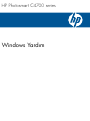 1
1
-
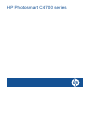 2
2
-
 3
3
-
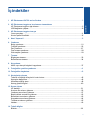 4
4
-
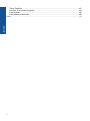 5
5
-
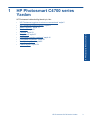 6
6
-
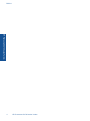 7
7
-
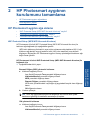 8
8
-
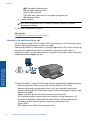 9
9
-
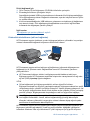 10
10
-
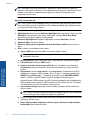 11
11
-
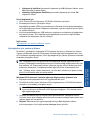 12
12
-
 13
13
-
 14
14
-
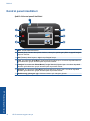 15
15
-
 16
16
-
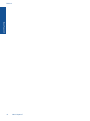 17
17
-
 18
18
-
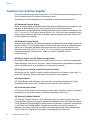 19
19
-
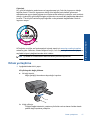 20
20
-
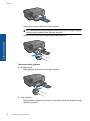 21
21
-
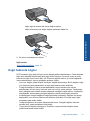 22
22
-
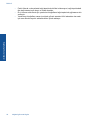 23
23
-
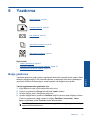 24
24
-
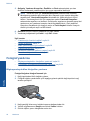 25
25
-
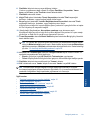 26
26
-
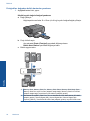 27
27
-
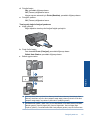 28
28
-
 29
29
-
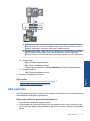 30
30
-
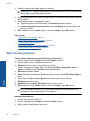 31
31
-
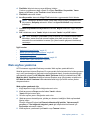 32
32
-
 33
33
-
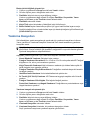 34
34
-
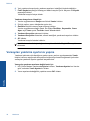 35
35
-
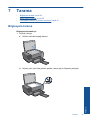 36
36
-
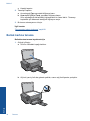 37
37
-
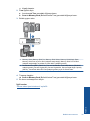 38
38
-
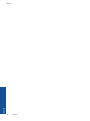 39
39
-
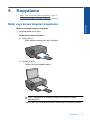 40
40
-
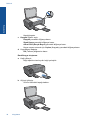 41
41
-
 42
42
-
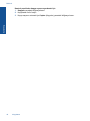 43
43
-
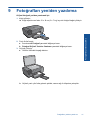 44
44
-
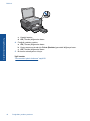 45
45
-
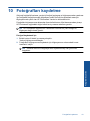 46
46
-
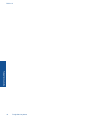 47
47
-
 48
48
-
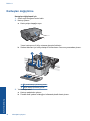 49
49
-
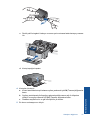 50
50
-
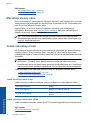 51
51
-
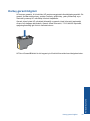 52
52
-
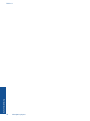 53
53
-
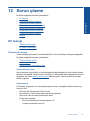 54
54
-
 55
55
-
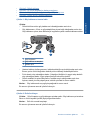 56
56
-
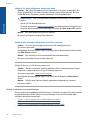 57
57
-
 58
58
-
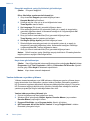 59
59
-
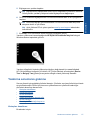 60
60
-
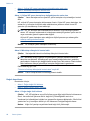 61
61
-
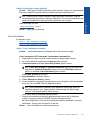 62
62
-
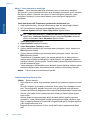 63
63
-
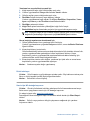 64
64
-
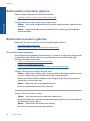 65
65
-
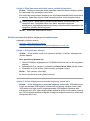 66
66
-
 67
67
-
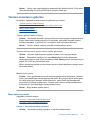 68
68
-
 69
69
-
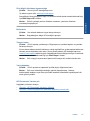 70
70
-
 71
71
-
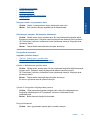 72
72
-
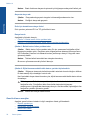 73
73
-
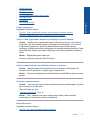 74
74
-
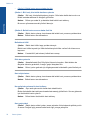 75
75
-
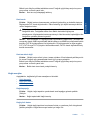 76
76
-
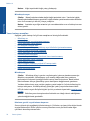 77
77
-
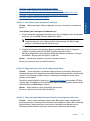 78
78
-
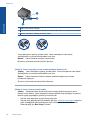 79
79
-
 80
80
-
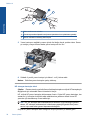 81
81
-
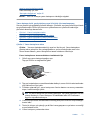 82
82
-
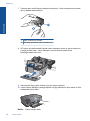 83
83
-
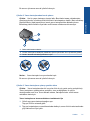 84
84
-
 85
85
-
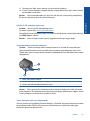 86
86
-
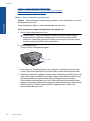 87
87
-
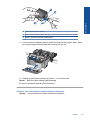 88
88
-
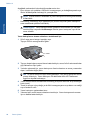 89
89
-
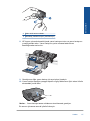 90
90
-
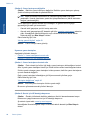 91
91
-
 92
92
-
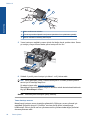 93
93
-
 94
94
-
 95
95
-
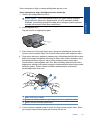 96
96
-
 97
97
-
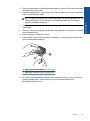 98
98
-
 99
99
-
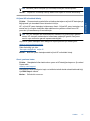 100
100
-
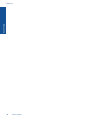 101
101
-
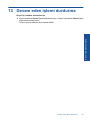 102
102
-
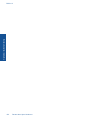 103
103
-
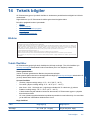 104
104
-
 105
105
-
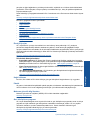 106
106
-
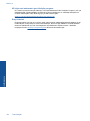 107
107
-
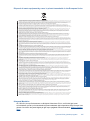 108
108
-
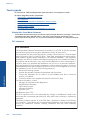 109
109
-
 110
110
-
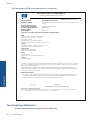 111
111
-
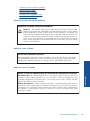 112
112
-
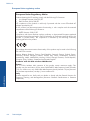 113
113
-
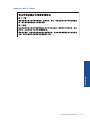 114
114
-
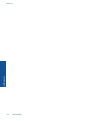 115
115
-
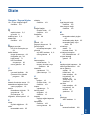 116
116
-
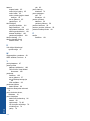 117
117
HP Photosmart C4700 All-in-One Printer series Kullanici rehberi
- Tip
- Kullanici rehberi
İlgili makaleler
-
HP Photosmart Wireless All-in-One Printer series - B109 Kullanici rehberi
-
HP Photosmart Plus All-in-One Printer series - B209 Kullanici rehberi
-
HP Photosmart Premium Fax e-All-in-One Printer series - C410 Kullanici rehberi
-
HP Photosmart C4600 All-in-One Printer series Kullanici rehberi
-
HP Photosmart C5200 All-in-One Printer series Yükleme Rehberi
-
HP Photosmart Premium All-in-One Printer series - C309 Kullanici rehberi
-
HP Photosmart Premium TouchSmart Web All-in-One Printer series - C309 Kullanici rehberi
-
HP Photosmart Wireless e-All-in-One Printer series - B110 Kullanici rehberi
-
HP Photosmart Plus e-All-in-One Printer series - B210 Kullanici rehberi
-
HP Photosmart Premium Fax All-in-One Printer series - C309 Kullanici rehberi